Excel: użyj dopasowania indeksu, aby zwrócić wiele wartości w poziomie
Za pomocą funkcji INDEKS i DOPASUJ w programie Excel możesz znaleźć wartość w jednej kolumnie i zwrócić odpowiednią wartość w innej kolumnie.
Jeśli chcesz użyć INDEKS i PODAJ.POZYCJĘ , aby zwrócić wiele wartości w poziomie, możesz użyć następującej formuły:
=INDEX( $B$2:$B$13 , SMALL(IF( $A$17 = $A$2:$A$13 ,ROW( $A$2:$A$13 )-ROW( $B$2 )+1), COLUMN( A1 )))
Ta konkretna formuła wyszukuje wartość w komórce A17 w zakresie A2:A13 i zwraca odpowiednią wartość w zakresie B2:B13 .
Następnie możesz przeciągnąć tę formułę poziomo, aby wyświetlić wiele wartości.
Poniższy przykład pokazuje, jak zastosować tę formułę w praktyce.
Przykład: Użyj INDEX MATCH, aby zwrócić wiele wartości w poziomie
Załóżmy, że mamy w Excelu następujący zbiór danych, który zawiera informacje o punktach zdobytych przez koszykarzy z różnych drużyn:
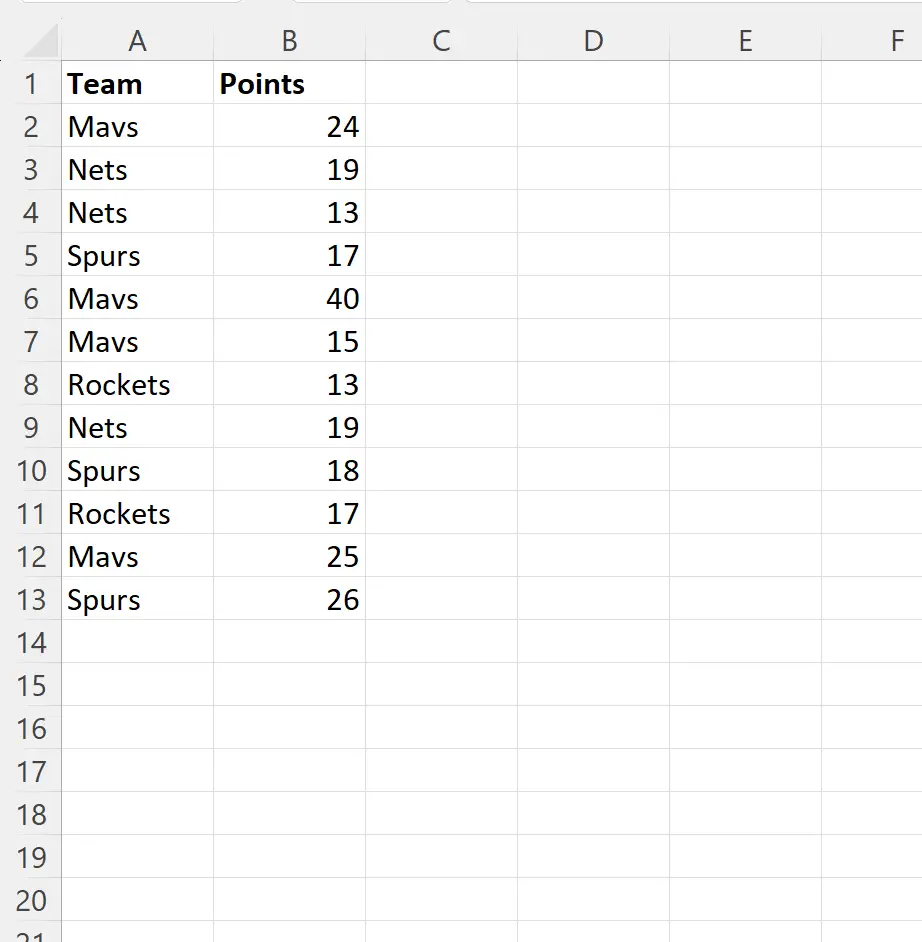
Załóżmy, że chcemy wyszukać „Mavs” w kolumnie zespołu i zwrócić każdą wartość punktową poziomo.
W tym celu w komórce B17 możemy wpisać następującą formułę:
=INDEX( $B$2:$B$13 , SMALL(IF( $A$17 = $A$2:$A$13 ,ROW( $A$2:$A$13 )-ROW( $B$2 )+1), COLUMN( A1 )))
Poniższy zrzut ekranu pokazuje, jak zastosować tę formułę w praktyce:
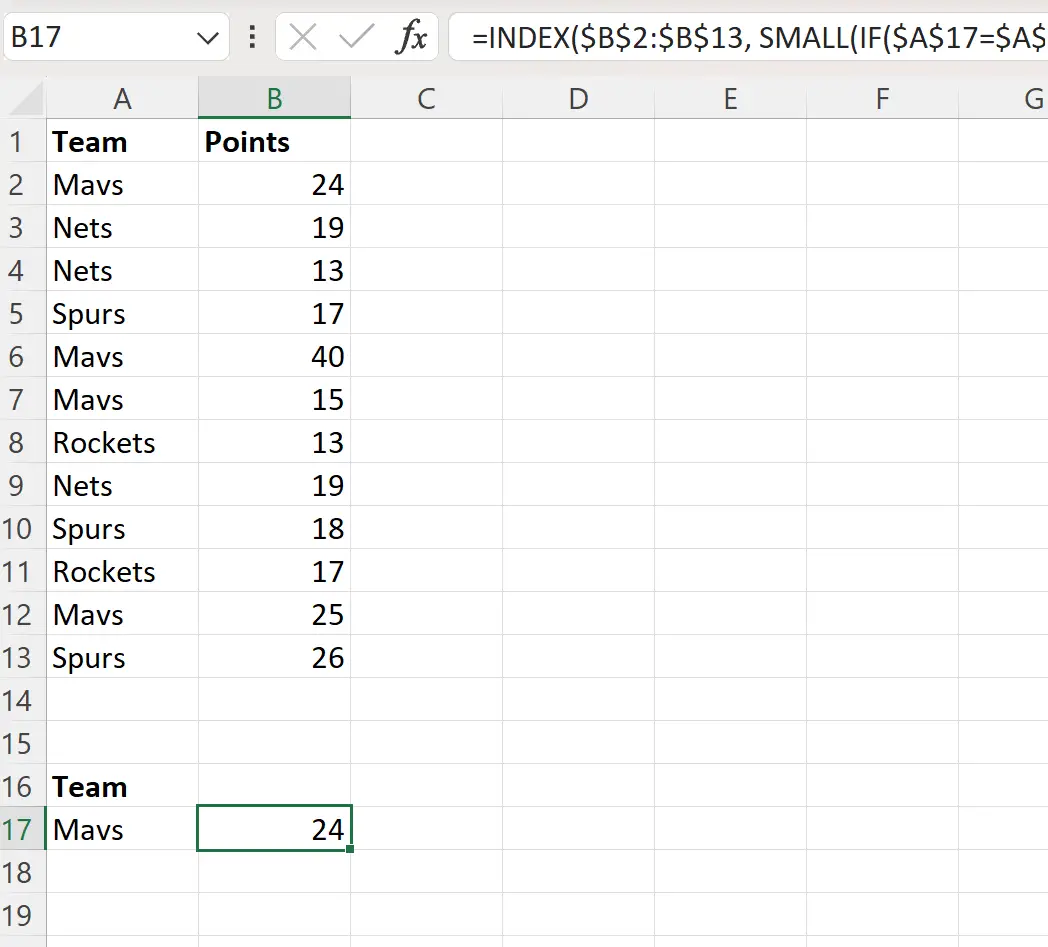
Możemy następnie kliknąć i przeciągnąć tę formułę poziomo w prawo, aż natrafimy na komórkę wyświetlającą #NUM! aby wyświetlić każdą z wartości punktowych odpowiadających „Mavom” w kolumnie zespołu:
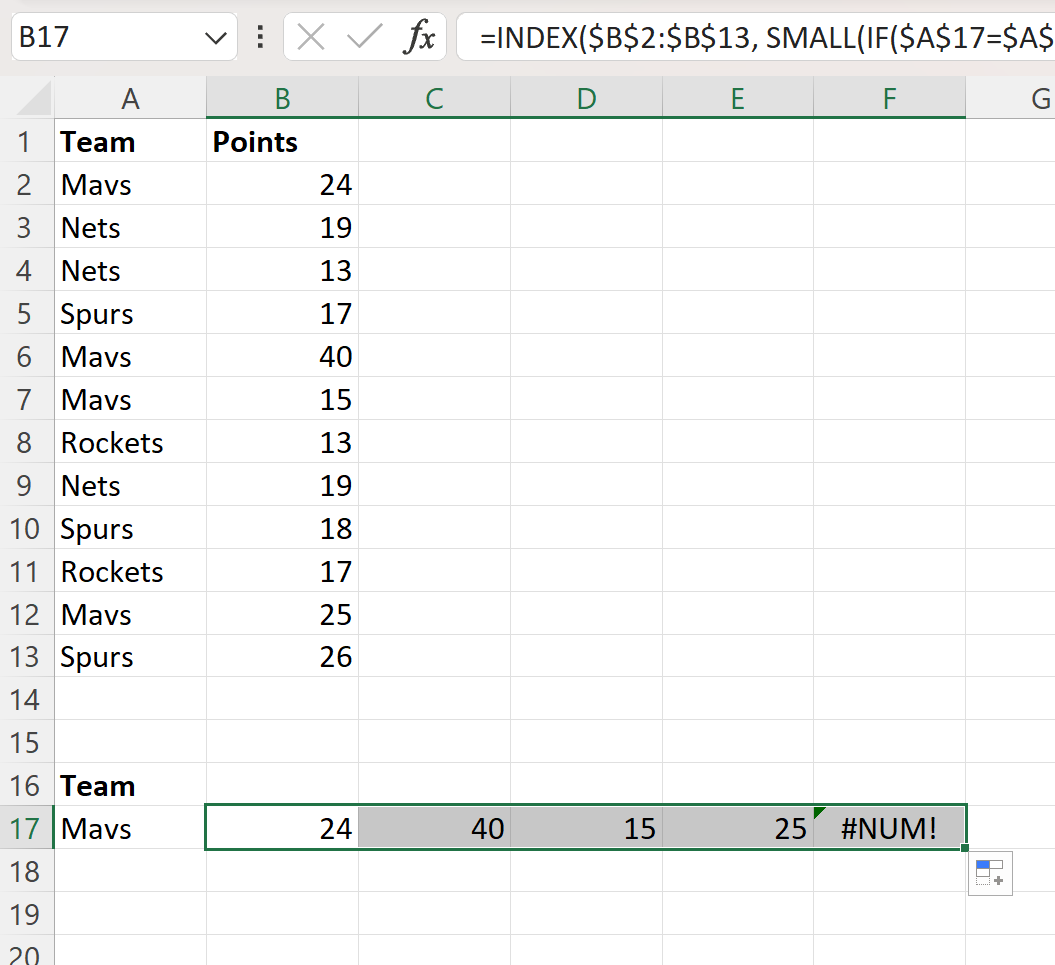
Formuła poprawnie zwraca wartości 24, 40, 15 i 25 w tym samym wierszu.
Pamiętaj, że każda z tych wartości reprezentuje wartość w kolumnie punktów, która odpowiada „Mavom” w kolumnie drużyny:
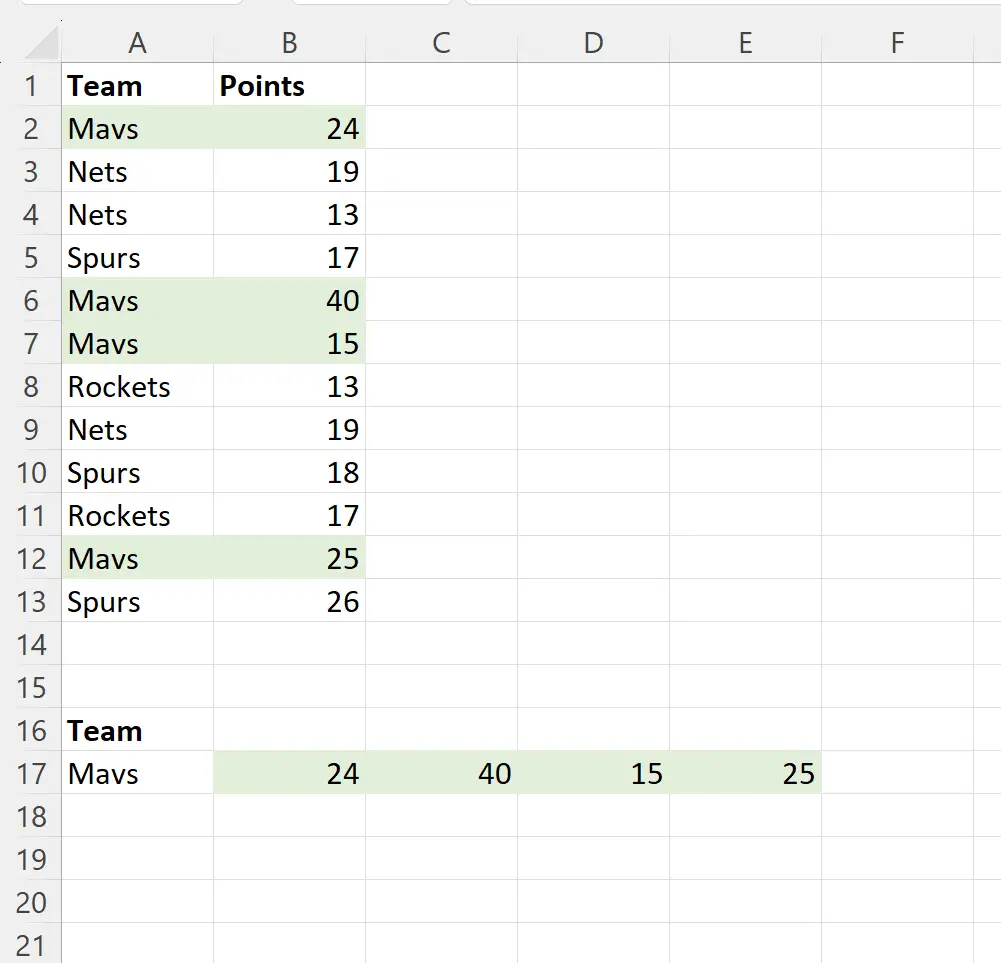
Możesz edytować nazwę zespołu w komórce A17 , aby znaleźć wartości punktowe innego zespołu.
Dodatkowe zasoby
Poniższe samouczki wyjaśniają, jak wykonywać inne typowe zadania w programie Excel:
Excel: jak używać funkcji JEŻELI z DOPASOWANIEM INDEKSU
Excel: Jak używać SUMY z DOPASOWANIEM INDEKSU
Excel: Użyj INDEKSU i PODAJ, aby zwrócić wiele wartości w pionie